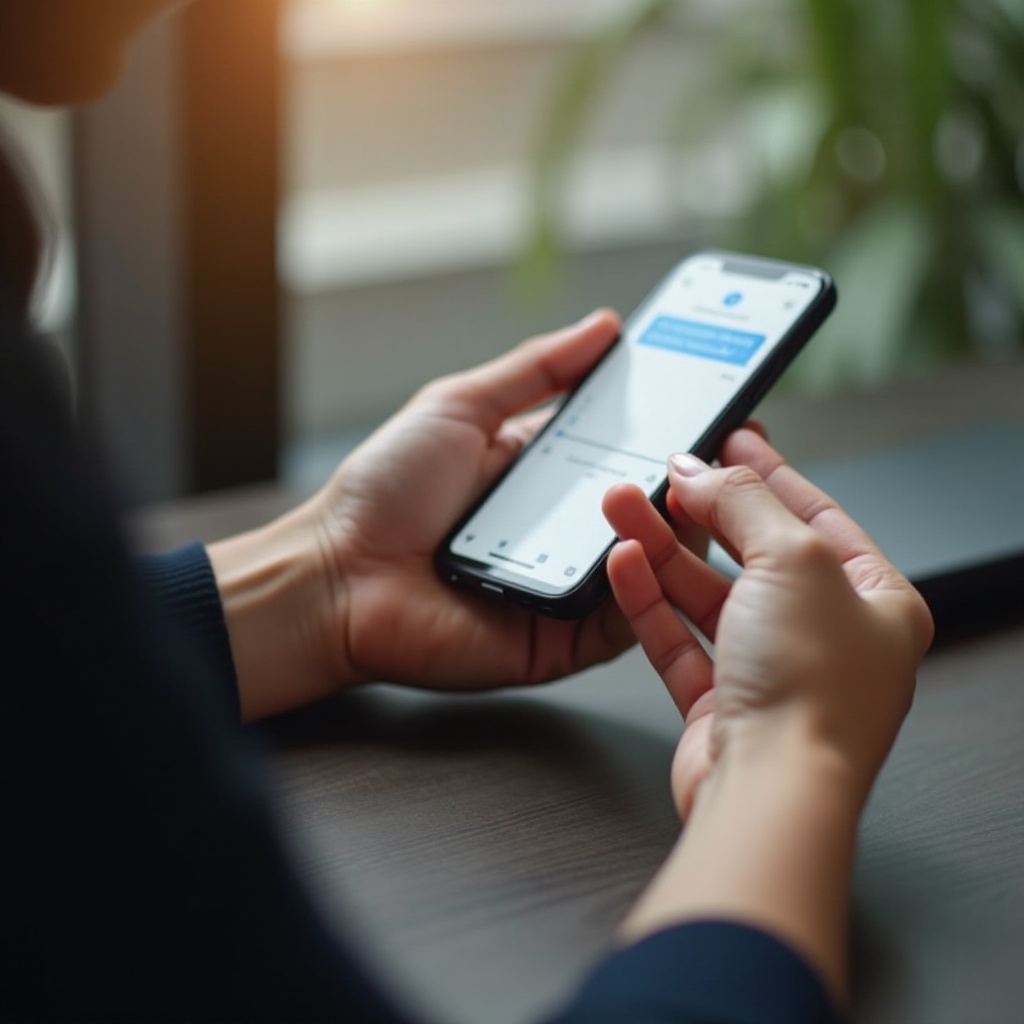
Einführung
Das Teilen von Textnachrichten von einem Motorola-Telefon per E-Mail kann aus verschiedenen Gründen wichtig sein, von der Speicherung wichtiger Gespräche bis hin zur Sicherstellung, dass Sie Backups wichtiger Informationen haben. Diese Anleitung führt Sie durch mehrere Methoden, um Ihre Textnachrichten nahtlos zu übertragen. Egal, ob Sie eingebaute Funktionen, Drittanbieter-Apps oder sogar das manuelle Weiterleiten Ihrer Nachrichten bevorzugen, hier finden Sie eine Methode für Sie.
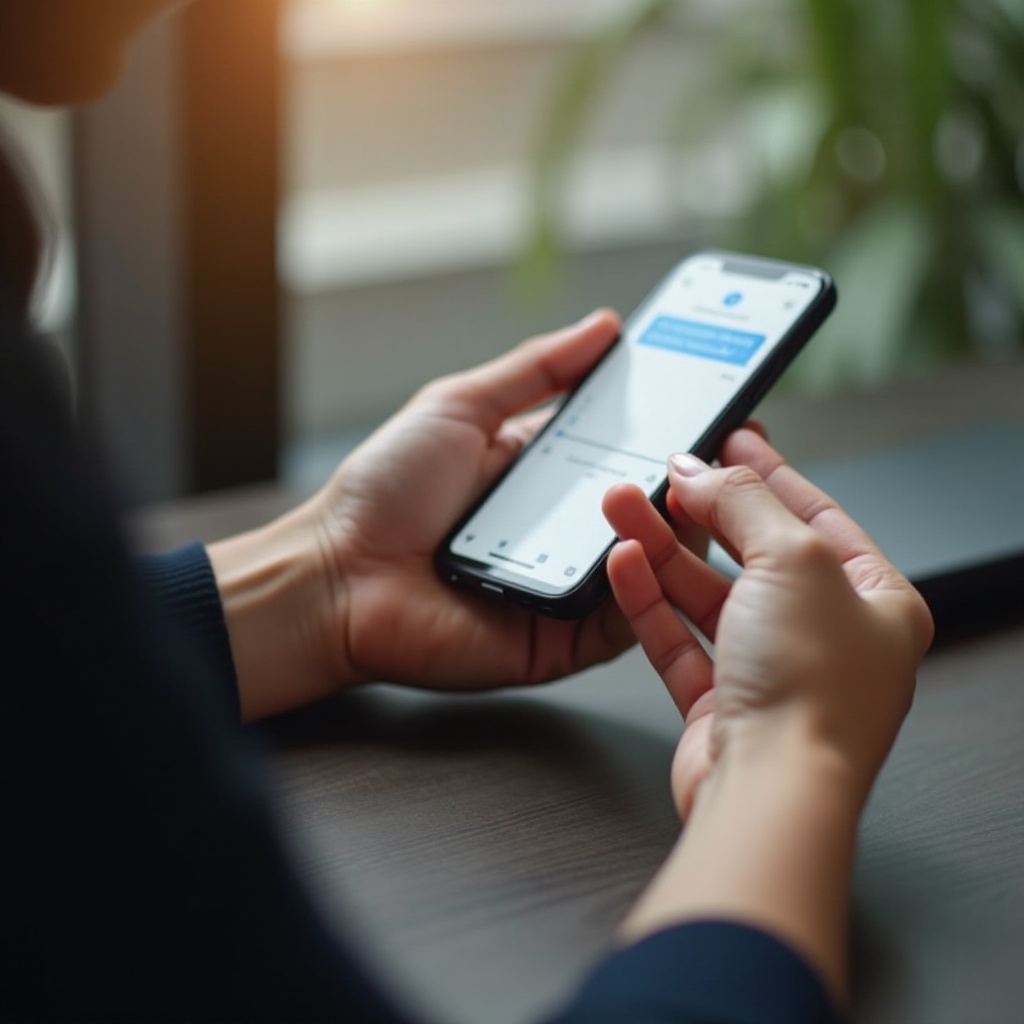
Voraussetzungen
Bevor Sie beginnen, Ihre Textnachrichten zu teilen, stellen Sie sicher, dass Sie Folgendes haben:
- Ein Motorola-Telefon mit einer Messaging-App und einer E-Mail-App installiert.
- Eine aktive Internetverbindung zur Erleichterung des Übertragungsprozesses.
- Zugang zu allen Drittanbieter-Apps, die Sie möglicherweise nutzen möchten, und die Anmeldeinformationen für diese Apps.
Mit diesen Grundlagen in der Hand, lassen Sie uns darauf eingehen, wie Sie Ihre Textnachrichten effektiv teilen können.
Verwendung der Eingebauten Messaging-App
Motorola-Telefone verfügen über eine integrierte Messaging-App, die grundlegende Funktionen zum Teilen von Textnachrichten bietet. So können Sie es tun:
- Öffnen der Messaging-App: Starten Sie die Standard-Messaging-App auf Ihrem Motorola-Telefon.
- Wählen Sie das Gespräch: Tippen Sie auf das Gespräch, das die Nachricht enthält, die Sie teilen möchten.
- Nachricht weiterleiten: Drücken Sie lange auf die Nachricht, bis ein Menü erscheint. Wählen Sie ‘Weiterleiten’.
- E-Mail auswählen: Sie werden aufgefordert, einen Empfänger einzugeben. Anstatt eine Telefonnummer einzugeben, tippen Sie auf das E-Mail-Symbol.
- E-Mail-Adresse eingeben: Geben Sie die E-Mail-Adresse ein, an die Sie die Nachricht senden möchten, und drücken Sie ‘Senden’.
Diese Schritte können Sie für jede weitere Nachricht wiederholen, die Sie weiterleiten möchten. Diese Methode ist einfach, kann jedoch zeitaufwändig sein, wenn Sie mehrere Nachrichten teilen möchten.
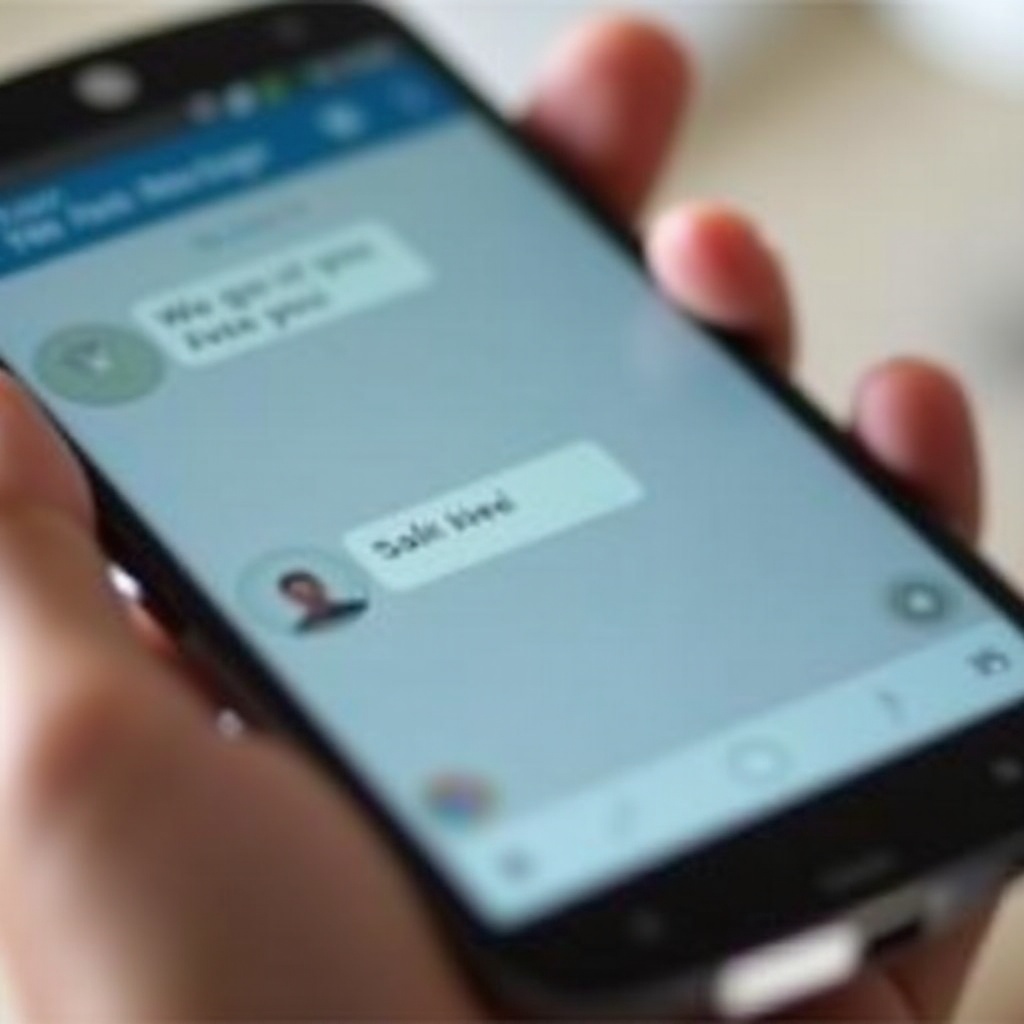
Drittanbieter-Apps für das Teilen von Nachrichten
Manchmal bietet die eingebaute Messaging-App möglicherweise nicht alle Funktionen, die Sie benötigen. In solchen Fällen können Drittanbieter-Apps sehr hilfreich sein:
- SMS Backup & Restore: Diese App ermöglicht es Ihnen, Ihre Textnachrichten zu sichern und die Sicherungsdatei per E-Mail zu versenden.
- Installieren der App: Laden Sie SMS Backup & Restore aus dem Play Store herunter und installieren Sie die App.
- Nachrichten sichern: Öffnen Sie die App und wählen Sie ‘Sichern’ aus, um eine Sicherung Ihrer Nachrichten zu erstellen.
-
Sicherung teilen: Sobald die Sicherung abgeschlossen ist, können Sie diese direkt aus der App per E-Mail teilen.
-
Android Messages: Obwohl hauptsächlich eine Messaging-App, verfügt sie über Funktionen zum Exportieren von Nachrichten.
- Installieren und öffnen: Laden Sie Android Messages herunter und setzen Sie es als Ihre Standard-Messaging-App.
- Nachrichten exportieren: Navigieren Sie zu den Einstellungen, finden Sie die Exportoption und speichern Sie die Nachrichtendatei.
-
Datei per E-Mail versenden: Hängen Sie die exportierte Datei an eine E-Mail an und senden Sie sie an die gewünschte Adresse.
-
Pushbullet: Bekannt für seine Vielseitigkeit, kann Pushbullet Nachrichten über Geräte und Plattformen hinweg teilen.
- Pushbullet installieren: Holen Sie die App aus dem Play Store und melden Sie sich an.
- Account einrichten: Folgen Sie den Anweisungen zur Einrichtung und verknüpfen Sie Ihre E-Mail.
- Nachrichten teilen: Verwenden Sie die App, um Nachrichten auszuwählen und direkt an Ihre E-Mail zu senden.
Diese Apps vereinfachen nicht nur den Prozess, sondern bieten auch Backups, die von unschätzbarem Wert sein können, wenn Sie Ihre Nachrichten jemals wiederherstellen müssen.
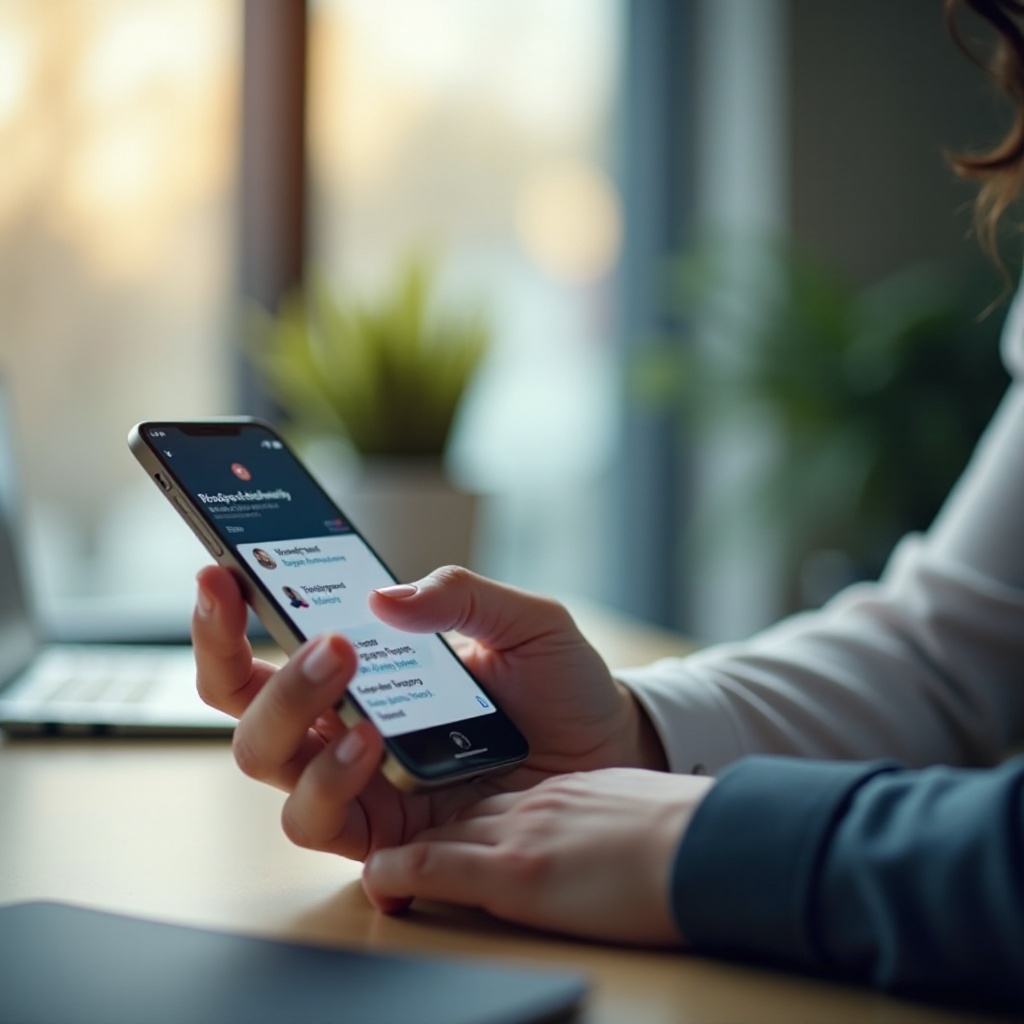
Textnachrichten manuell per E-Mail versenden
Wenn Sie keine Drittanbieter-Apps verwenden möchten, können Sie Ihre Textnachrichten manuell per E-Mail versenden. So geht’s:
- Öffnen der Messaging-App: Starten Sie die Standard-Messaging-App Ihres Telefons.
- Nachrichten auswählen: Navigieren Sie zur Nachricht, die Sie per E-Mail versenden möchten, und halten Sie gedrückt, bis die Optionen erscheinen.
- Nachricht kopieren: Wählen Sie die Option ‘Kopieren’ aus dem Menü.
- E-Mail-App öffnen: Öffnen Sie Ihre E-Mail-Anwendung und erstellen Sie eine neue E-Mail.
- Nachricht einfügen: Fügen Sie die kopierte Nachricht in den E-Mail-Text ein.
- E-Mail senden: Geben Sie die E-Mail-Adresse des Empfängers ein und versenden Sie die Nachricht.
Bei mehreren Nachrichten müssen Sie diese Schritte möglicherweise wiederholen, was arbeitsintensiv sein kann, aber sicherstellt, dass Sie nicht auf zusätzliche Software angewiesen sind.
Fazit
Das Teilen von Textnachrichten von einem Motorola-Telefon per E-Mail muss nicht kompliziert sein. Egal, ob Sie die eingebaute Messaging-App des Telefons nutzen, auf Drittanbieter-Lösungen zurückgreifen oder Nachrichten manuell übertragen, Sie werden feststellen, dass die Optionen unterschiedlichen Technikwissen und Bedürfnissen gerecht werden. Stellen Sie sicher, dass Sie die Schritte genau befolgen und wichtige Nachrichten regelmäßig sichern. Viel Spaß beim Nachrichten teilen!
Häufig gestellte Fragen
Kann ich mehrere Textnachrichten auf einmal weiterleiten?
Ja, einige Drittanbieter-Apps wie SMS Backup & Restore ermöglichen das Weiterleiten von Textnachrichten in großen Mengen.
Gibt es kostenlose Apps zum Übertragen von Textnachrichten?
Ja, es gibt mehrere kostenlose Apps wie SMS Backup & Restore und Pushbullet, die den Transfer von Textnachrichten ermöglichen.
Wie stelle ich die Privatsphäre meiner Textnachrichten sicher, wenn ich Drittanbieter-Apps verwende?
Stellen Sie sicher, dass Sie seriöse Apps mit guten Bewertungen und hohen Downloadzahlen verwenden, und überprüfen Sie immer die Datenschutzrichtlinien der App.
